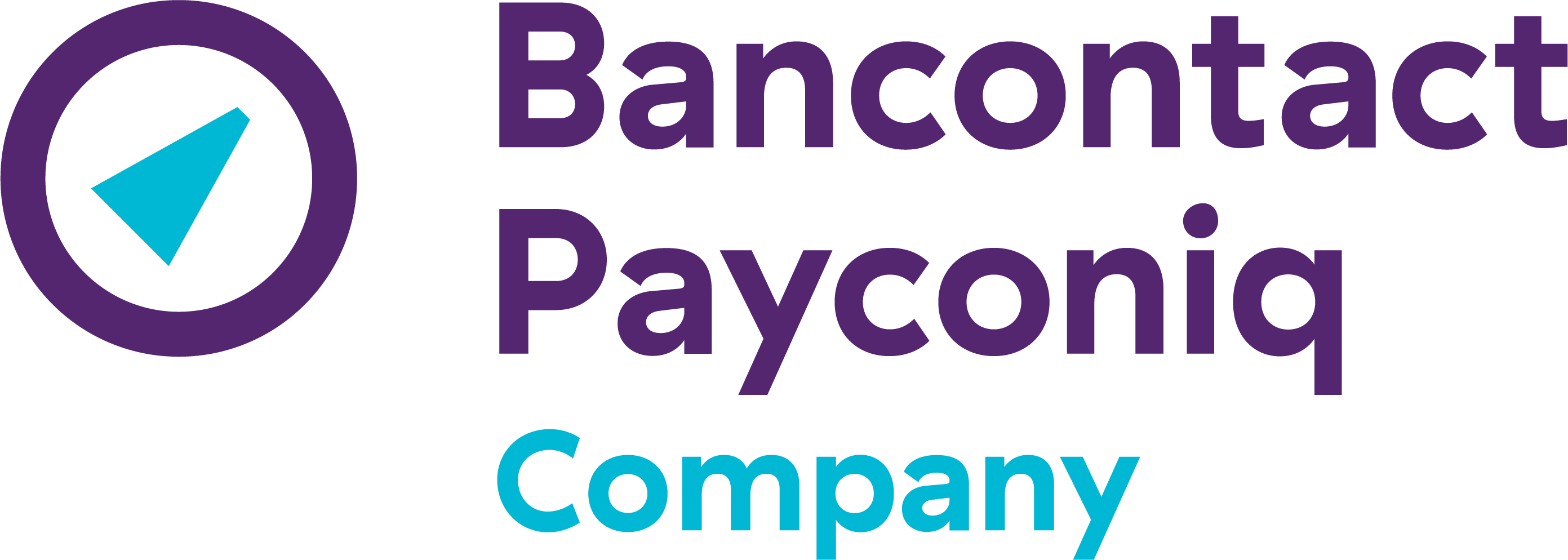Hoe werkt het gebruikersbeheer van Payconiq GO?
Hoe kan ik mijn medewerkers Payconiq-betalingen laten ontvangen zonder mijn inloggegevens te delen?
U kunt nu onze nieuwe functie voor gebruikersbeheer gebruiken. Deel eenvoudig een QR-code of een link met uw medewerker(s) om hen beperkte toegang te geven om betalingen namens u te ontvangen.
Welke toegang heeft de medewerker?
De tijdelijke medewerker heeft alleen toegang om betalingen te ontvangen. Ze kunnen geen transactieoverzichten bekijken, apparaten koppelen, instellingen wijzigen of toegang krijgen tot andere functies van uw Payconiq GO-account.
Hoe activeren medewerkers hun toegang?
De medewerker kan toegang activeren door de QR-code te scannen of op de link te klikken die u verstrekt. Ze kunnen direct na activering beginnen met het ontvangen van betalingen.
Kan ik de toegang van een toestel van een medewerker intrekken?
Ja, zowel u als de medewerker kunnen de toegang of koppeling van het apparaat op elk moment intrekken of verbreken.
Hoe lang blijft mijn medewerker ingelogd?
Uw medewerker wordt automatisch uitgelogd na 30 dagen van inactiviteit.
Hoe kan ik mijn medewerkers toegang geven om betalingen te accepteren zonder mijn inloggegevens te delen?
Stap 1 : Stuur een verzoek om het toestel te koppelen aan uw medewerker.
- Vraag uw medewerker om de GO-app te downloaden op zijn/haar smartphone.
- Ga naar ‘Gekoppelde toestellen’ in uw GO-account en klik op ‘Apparaat toevoegen’.
- Geef het nieuwe toestel een naam, klik op 'Toestel toevoegen’ en toon de gegenereerde QR-code of deel de activatielink via e-mail, WhatsApp of SMS.
- Zodra het toestel van de medewerker is gekoppeld, verschijnt er een succesbericht dat bevestigt dat het apparaat klaar is om betalingen te accepteren.
- Via het menu Gekoppelde toestellen’ kunt u de toegang van het toestel intrekken of de uitnodigingslinks opnieuw verzenden indien nodig.
Stap 2: Vraag uw medewerker om de volgende stappen te volgen om zich te koppelen aan uw account:
- Download de Payconiq GO-app op het toestel.
- Gebruik de QR-code of activatielink om het toestel te verbinden met het Payconiq GO-account.
- Scan de QR-code met de Payconiq GO-app of klik op de activatielink.
- Wanneer uw toestel succesvol gekoppeld is, verschijnt er een bevestigingsbericht.
- U bent nu klaar om betalingen te accepteren.
Other FAQs
- Payconiq in de praktijk
-
Mijn Payconiq-uitbetalingen
- Wie kan ik contacteren als ik vragen heb over mijn transacties?
- Wanneer komt de betaling van een klant op mijn bankrekening?
- Kan ik de naam van mijn klant terugvinden op mijn rekeninguittreksels?
- Gegroepeerde uitbetalingen
- Ik heb een e-mail ontvangen met de vraag om mijn bedrijfsgegevens bij te werken. Waarom?
- Mijn handelaarsaccount beheren
- Payconiq-oplossingen voor handelaars
- Een handelaarsaccount aanvragen
-
Aan de slag met het handelaarsportaal
- Hoe kan ik een transactieoverzicht downloaden in het handelaarsportaal?
- Waar kan ik mijn inloggegevens voor het handelaarsportaal vinden?
- Hoe kan ik een wachtwoord aanvragen voor het handelaarsportaal?
- Ik kan geen documenten opladen, hoe kan ik dit oplossen?
- De link om een wachtwoord aan te vragen is vervallen. Hoe krijg ik een nieuwe?
- Mijn Payconiq-factuur
-
Alles over maaltijdcheques via Payconiq
- Hoe werken maaltijdcheques met Payconiq voor klanten?
- Hoe kan u betalingen met maaltijdcheques via Payconiq activeren of aanvragen?
- Hoe verloopt de uitbetaling van een ‘gecombineerde’ transactie met maaltijdcheques en Payconiq?
- De betalingen met maaltijdcheques ontbreken in mijn betalingsoverzicht.
- Hoe kan ik mijn ‘gecombineerde’ transacties met maaltijdcheques en Payconiq opvolgen?
-
Werkingskost
- Wat zit vervat in de jaarlijks gefactureerde werkingskost van € 18?
- Ik heb meerdere Payconiq-handelaarsaccounts (Merchant ID’s) voor mijn zaak. Hoe kan ik deze samenvoegen?
- Voor wie geldt deze werkingskost?
- Blijft de werkingskost van toepassing als er geen transacties plaatsvinden?
- Is de jaarlijks gefactureerde werkingskost van € 18 inclusief btw?
- Payconiq GO